oppo换手机怎么把通讯录导入新手机,换手机时最让人头疼的问题之一就是如何将旧手机的通讯录导入到新手机中,对于使用oppo手机的用户来说,幸运的是oppo提供了简便的方法来解决这个问题。通过一系列简单的步骤,我们可以轻松地将oppo手机的通讯录导入到新手机中,省去了手动一个一个添加联系人的繁琐过程。接下来让我们一起来了解一下oppo手机通讯录导入新手机的具体步骤吧!
oppo手机通讯录导入新手机步骤
方法如下:
1.在oppo手机桌面上,点击设置图标进入。
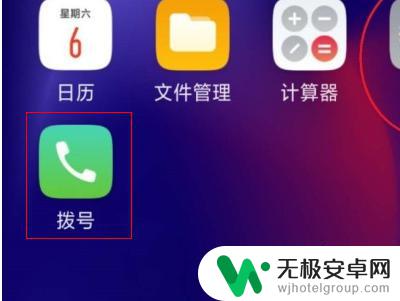
2.进入拨号界面,点击联系人进入。
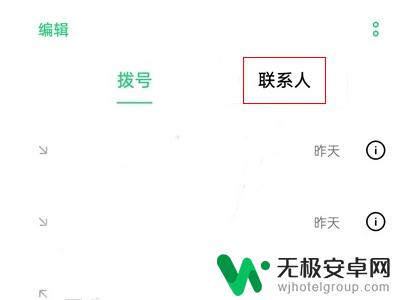
3.进入联系人界面,点击右上角2点按钮选择设置选项进入。
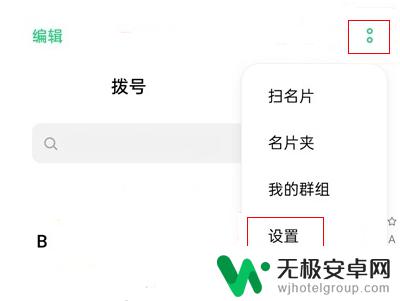
4.点击导入/导出联系人选项,继续下一步操作。
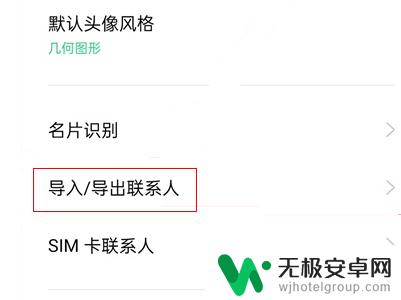
5.在导入/导出联系人界面,点击发送电话本选项进入。
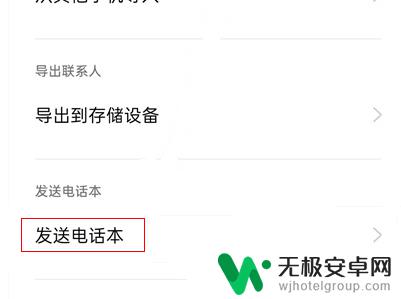
6.最后选择一种方式,把通讯录发送到新手机即可。
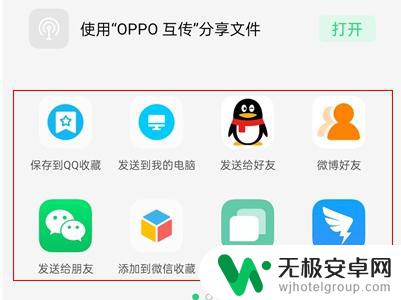
以上就是OPPO换手机后如何将通讯录导入新手机的全部内容,如果你遇到了这个问题,可以尝试根据小编提供的方法来解决,希望这篇文章对你有所帮助。











